نصب جاوا در محیط سیستم عامل های mac OS X
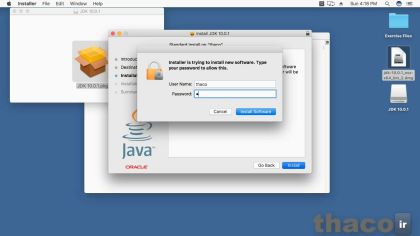
بطور دیفالت نسخه ای غیرکارآمد و قدیمی از جاوا در سیستم عامل های مک او اس شرکت اپل نصب بوده که این مورد ایجاب می کند بعنوان یک توسعه دهنده با مراجعه به سایت اوراکل، اقدام به دانلود و نصب آخرین نسخه از این نرم افزار بنماییم. در این درس، توسعه دهندگان با نحوه دانلود، و نصب صحیح بهمراه فرامین صحت سنجی و فراگیری محل قرارگیری بسته های نصبی آشنایی کامل پیدا می کنند. پس شما دانش پژوه عزیز هم اگر شانس استفاده از سیستم عامل mac را دارید با طهاکو همراه شوید تا با نحوه اعمال تنظیمات JDK و کامپایلر جاوا آشنا شوید.
فهرست مطالب آموزش
بررسی صحت نصب جاوا بر روی سیستم عامل مک از Terminal
سیستم عامل Mac OS X به طور پیش فرض جاوا رو نصب نداره.
من دارم با نسخه Mac OS X El Capitan 10.11.2 کار میکنم. شما باید خودتون اون رو دانلود و نصب کنید. برای اینکه بفهمید جاوا رو روی سیستم تون دارید یا نه، به Terminal برید و تایپ کنید java –version.
من روی کامپیوترم جاوای 6 رو دارم. که اینطوری خونده میشه 1.6.065.
اگه شما روی کامپیوترتون هیچ جاوایی رو نصب نداشتید، می تونید به وبسایت اپل برید. ولی برای پیش بردن اهدافمون در این دوره ی آموزشی، من میخوام از جاوای 8 استفاده کنم، یعنی آخرین ورژن اخیر جاوا قبل از ضبط این ویدئوی آموزشی.
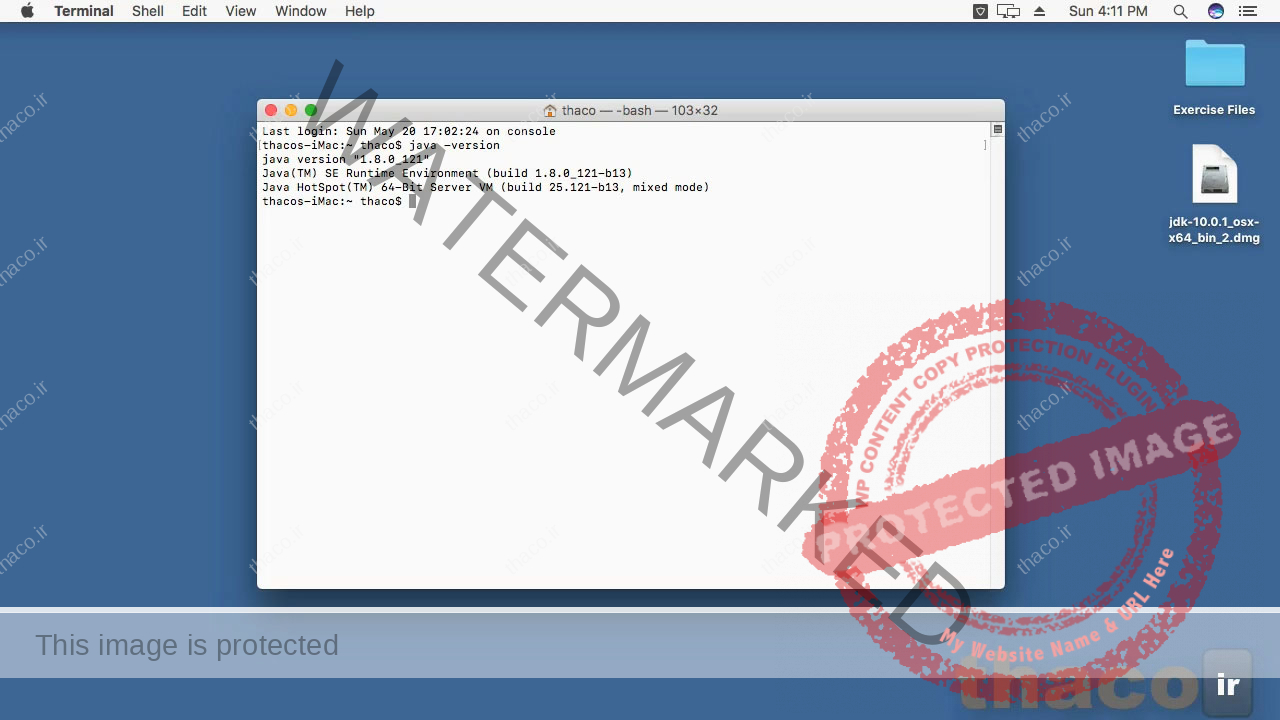
دانلود جاوا برای مک از وبسایت اوراکل
پس چه از قبل جاوا رو نصب داشته باشید مثلاً جاوای 6 رو، و چه هیچ جاوایی رو الان رویِ macتون نصب نداشته باشید، باید به وبسایت اوراکل برید،
و از اونجا روی Java SE در قسمت top downloads کلیک کنید.
بعدش هم تویِ پیج باز شده روی Download زیر JDK کلیک کنید.
و بعد باید accept license agreement رو برایِ تأیید موافقت تون با لایسنس یا قوانینِ اوراکل انتخاب کنید و جاوا رو برای Mac OS X دانلود کنید.
اینجا تنها یک نسخه ی 64 بیتی وجود داره؛ و مک های قدیمی تر با پردازنده های 32 بیتی دیگه توسطِ اوراکل ساپورت نمیشن.
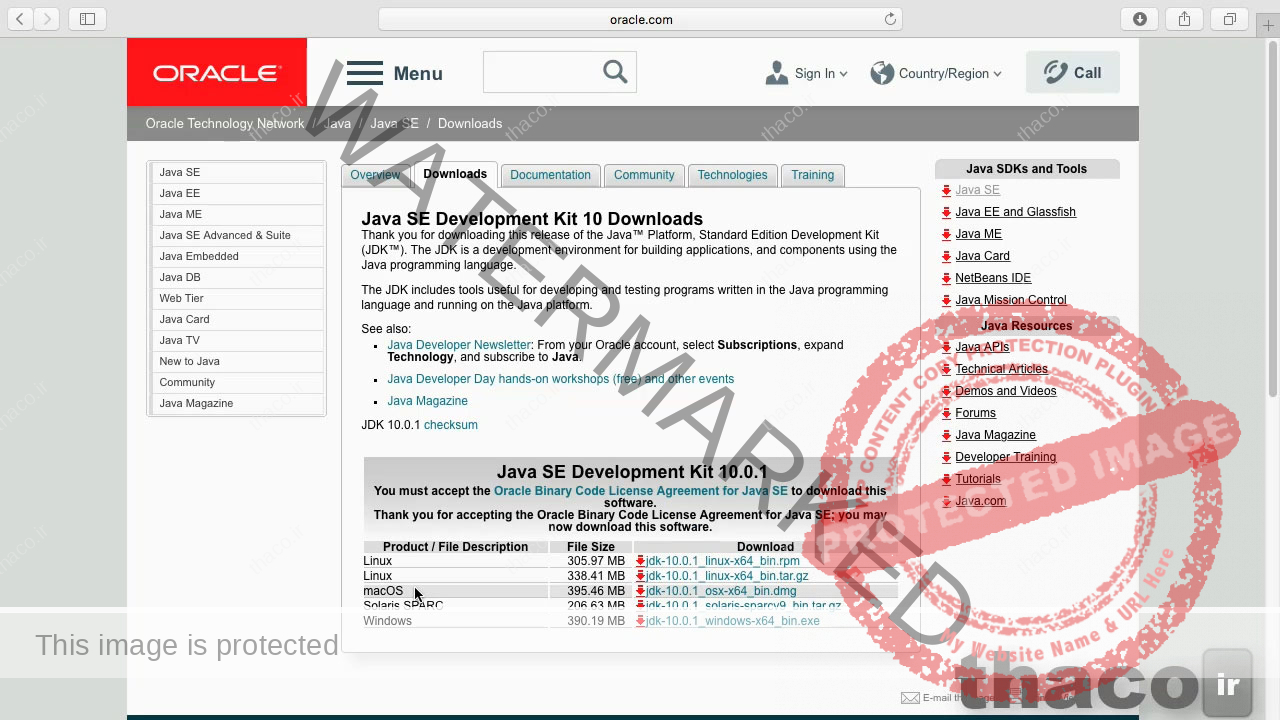
نصب پکیج JDK با فرمت dmg روی MAC
من قبلاً فایلِ Installer جاوا رو روی دسکتاپم دانلود کردم و با دابل کلیک روی فایل با فرمتِ “dmg”؛ بازش میکنم.
من از آپدیت 45 جاوای 8 استفاده میکنم.
و برای شروعه نصب، روی پکیجه نصبی که با فرمتِ .pkg اینجا هستش؛ دابل کلیک میکنم،
و از پنجره ی ظاهر شده روی countinue
و بعدش هم رویِ Install کلیک میکنم تا نصب کامل بشه. یکم زمان میبره تا همه چیز کپی بشه.
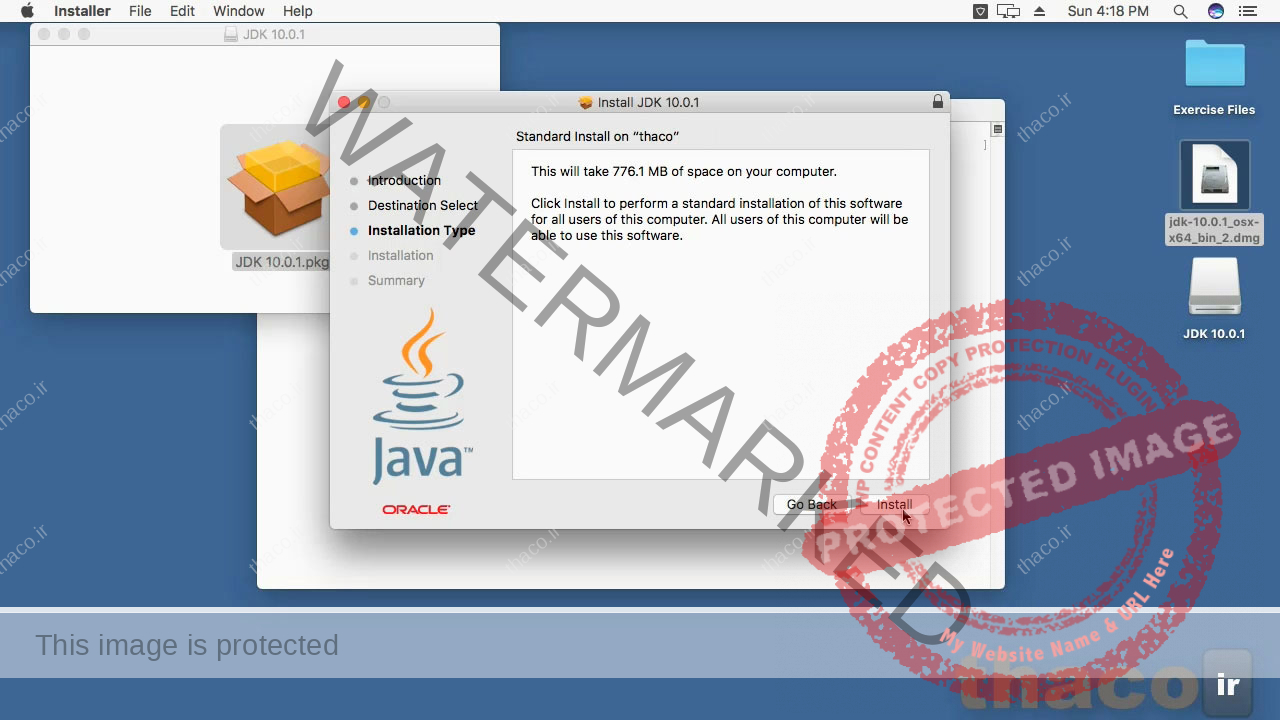
بررسی نسخه نصب شده JDK و کامپایلر جاوا از ترمینال مک
به محض اینکه نصب کامل شد، می تونید با کلیک بر رویِ Close پنجره نصبی رو ببندید.
بعد به پنجره Terminalتون برگردید و یکبار دیگه “java -version” رو تایپ کنید.
و اینبار باید ورژن 8 رو می ببینید. که اینطوری خونده میشه “1.8” و بعد نسخه ی آپدیت شده در آخرش هم میشه دید.
همچنین برای تأیید اینکه می تونید از کامپایلر جاوا استفاده کنید، تایپ کنید javac –version و باید خروجی تصویر زیر رو مشاهده کنید؛ یعنی نسخه ی کامپایلر رو. اگر 1.8 رو و بعدش هم نسخه آپدیت شده اون رو، برای هر دوی جاوا و javac دیدید؛ پس اونموقع آماده اید که از جاوا در Mac OS X تون استفاده کنید.
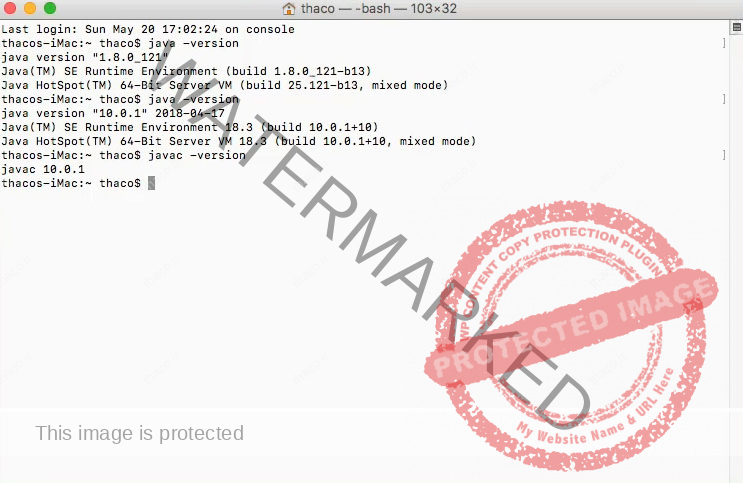
محل نصب جاوا در مک
بد نیست اینم بدونید که جاوا کجا نصب شده. برای این بررسی من به پنجره Finder (یابنده) سیستم عاملِ مَک میرم و /Library/Java رو وارد میکنم .
اگه رویِ Go بزنم داخلِ پنجره ای که باز میشه من به زیر فولدر Java Virtual Machine میرم
و می بینم که اونجا فولدر نصبی جاوای 8 جدیدام وجود داره.
که شامل فولدری به نام Contents میشه که اونم فولدری داره به نام Home.
و درواقع اینجا جاییه که JDK نصب شده. که فولدر bin شامل همه ی ابزارهای command line یا خطه فرمان، مثل جاوا، javac، javadoc، و دیگر ابزارهایی که می تونید اونا رو اینجا ببینید.
همین که بدونید هر چیزی کجا قرار گرفته، میتونید به صورت تأثیر گذار و جامعی از محیط هایِ توسعه ای مثل Eclipse یا IntelliJ IDEA استفاده و بالطبع براحتی تنظیمشون کنید. و من بعداً وقتی خواستم IDE رو نصب کنم بهتون نشون میدم چطوری این ویژگی ها و پیکربندی ها رو تنظیم کنید.
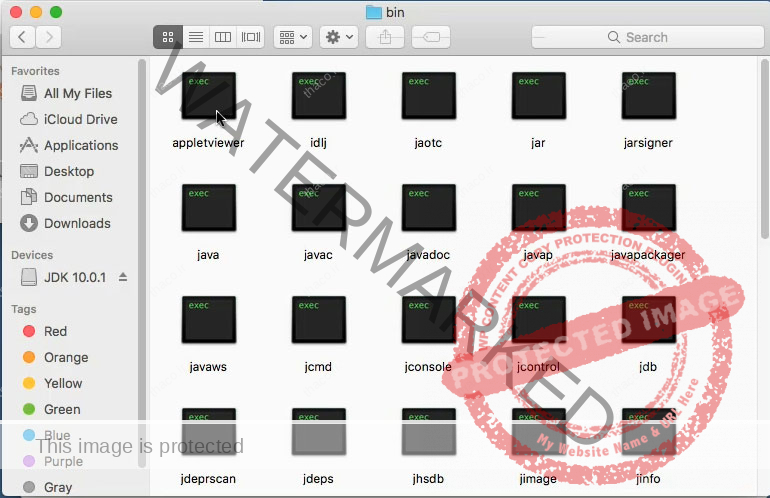
Amin Mosayebi
لطفا یک جلسه هم در مورد جاوااسکریپت که کوچیک شده جاوا برای محیط های وب هست درس بدید. ممنون.
طهاکو
دوره جامع جاوا اسکریپت طهاکو تکمیل شده، و بعد از تکمیل آپلود 16 دوره نخست، که از ایندکس اصلی سایت قابل رؤیت هستند؛ ریلیز شده و در اختیار شما فرهیختگان قرار می گیرد.